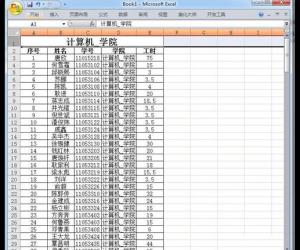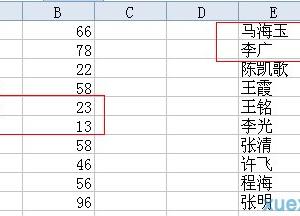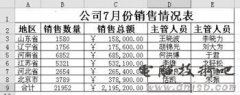Excel如何让表格打印的每一页都含有标题行 Excel 在excel中如何实现让每一页都显示表格标题行
发布时间:2016-08-30 10:51:36作者:知识屋
Excel如何让表格打印的每一页都含有标题行 Excel 在excel中如何实现让每一页都显示表格标题行。excel表格功能在电脑中是非常实用的一款办公应用,因为我们在很多的地方都必须要用到。但是当我们想要让表格打印的每一页都含有标题行,那么我们应该怎么办呢?一起来看看吧。
单击表格标题行下边那行最前端的单元格,单击“窗口”菜单→拆分,这时表格会被分割线分成上下两部分,第一部分显示为标题行,第二部分显示为表格具体数据,接着再单击“窗口”菜单→冻结窗口,这时再试着翻页看一下,是不是每页都有标题行了。
注意:如果还想同时在左侧也冻结一列或几列,就应单击表格标题行下边那行从最前端数的第一或第二个……单元格,因为拆分窗口的依据是光标所在单元格。不过光标也可以在任意处进行拆分,然后再把鼠标指针指向横向或纵向分割线,待鼠标指针变成双向箭头时按住左键拖动到最终需要的地方,但如果左侧没有冻结内容,应把纵向分割线拖到A列的左侧,也就是不进行纵向分割。

看完了上面的介绍,大家是不是觉得操作的方法非常的简单,其实就是这么的简单,现在你自己就可以动手操作了。
知识阅读
软件推荐
更多 >-
1
 Excel输入身份证号 如何在Excel表格中输入身份证号
Excel输入身份证号 如何在Excel表格中输入身份证号2013-01-23
-
2
Excel表格的制作方法
-
3
Excel sumif函数的用法基础知识【实例分享】
-
4
Excel中如何冻结单元格?冻结单元格在哪里?
-
5
Excel表格中选择性粘贴的使用方法大全
-
6
利用Excel做上市公司财务报表分析系统
-
7
Excel2007表格中利用现有的控件生成条形码
-
8
Excel2003/2007如何中删除重复数据、重复行
-
9
Excel2010表格中制作工资条技巧
-
10
Excel表格的基本操作163招技巧